Ngày nay, các trang mạng xã hội ngày càng phát triển và hoàn thiện. Một trong những trang công nghệ được sử dụng nhiều nhất là youtube, bởi tính năng xem video vô cùng tuyệt vời, cũng như đầy đủ các nội dung giải trí trên thế giới. Vậy khi xem một video chất lượng, bạn muốn chia sẻ với bạn bè trên facebook, messenger như thế nào? Bài viết dưới đây sẽ trình bày đầy đủ các bước để các bạn nắm rõ.
Cách chia sẻ video youtube trên Messenger bằng điện thoại
Điện thoại thường là vật dụng luôn được nhiều người sử dụng nhất, chiếm hết thời gian trong ngày.
Vì vậy, việc xem video trên điện thoại ngày càng phổ biến, đặc biệt là việc bạn bè chia sẻ video từ youtube sang messenger. Các bước chia sẻ video youtube trên messenger bằng điện thoại:
Bước 1: Khi bạn đang xem video trên youtube sẽ xuất hiện bảng giao diện.
Bảng giao diện chơi video này sẽ có nút chia sẻ, các bạn bấm vào. Sau đó, bạn sẽ được cung cấp tùy chọn chia sẻ qua bất kỳ ứng dụng nào, chọn messenger.
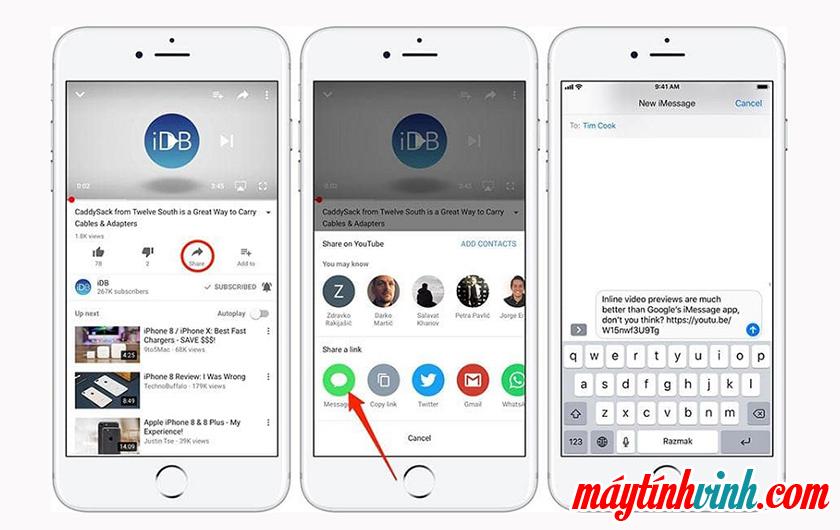
Bước 2: Từ đó, giao diện trên điện thoại sẽ hiện ra mục gửi tin nhắn qua messenger của Facebook.
Đính kèm tin nhắn cho bạn bè của bạn và chọn người bạn muốn chia sẻ video. Tiếp theo, nhấn gửi để hoàn tất việc chia sẻ video thú vị với bạn bè qua messenger.
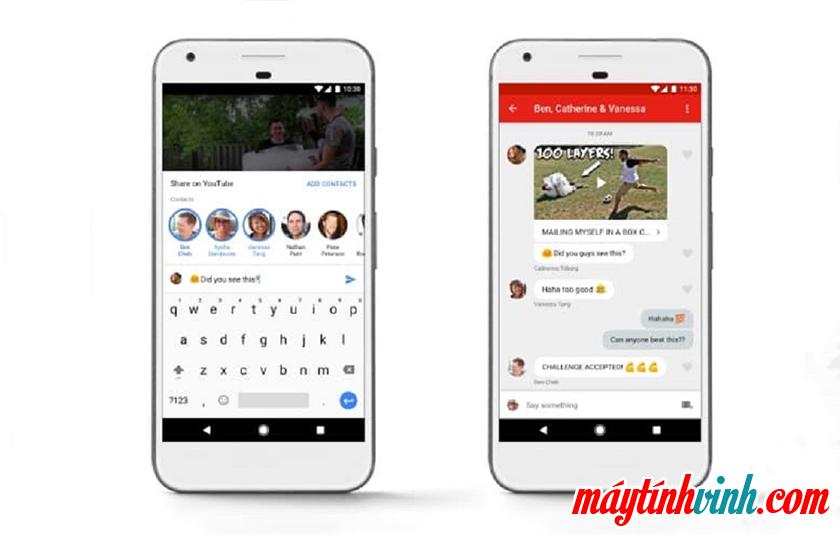
Cách chia sẻ video youtube trên facebook bằng điện thoại và máy tính
Có rất nhiều cách chia sẻ video youtube lên facebook được nhiều người sử dụng và mang lại hiệu quả cao. Dưới đây là một số phương pháp chia sẻ video youtube trên facebook
Phương pháp chia sẻ liên kết trên facebook
Bước 1: Bạn hãy tìm trên thanh tìm kiếm trên internet giao diện youtube.
Khi nó xuất hiện, hãy tìm kiếm video bạn muốn đăng trên Facebook. Bạn chỉ cần nhập tên video vào thanh tìm kiếm và nhấn enter để bắt đầu xem video.
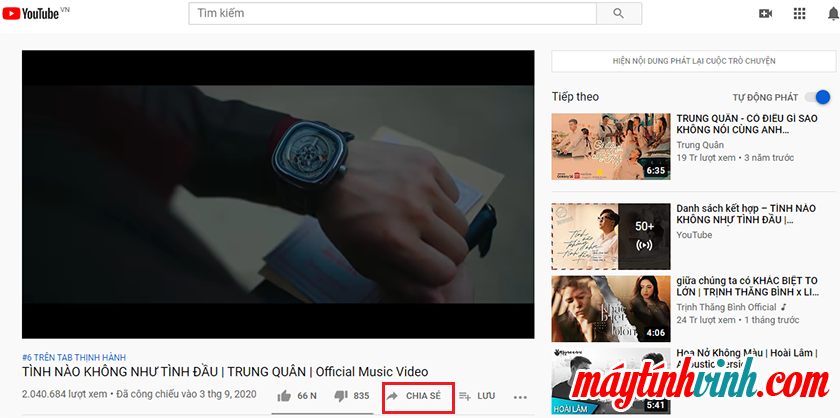
Bước 2: Chọn video bạn muốn xem và chia sẻ. Bên dưới video sẽ có ô “Chia sẻ” hoặc “Chia sẻ”. Bấm và chọn chia sẻ trên facebook.
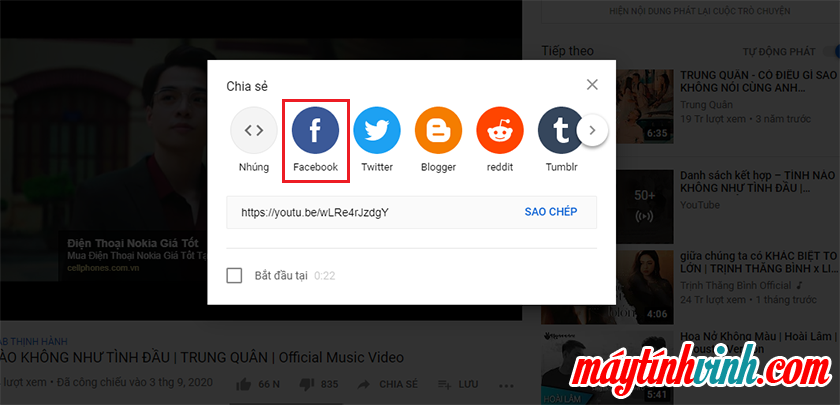
Bước 3: Tiếp theo, bạn chỉ cần nhập các tập tin đính kèm về cảm nhận, lời giới thiệu, … mà bạn thích. Sau đó bấm “đăng lên facebook” để chia sẻ link video thú vị với bạn bè và người thân.
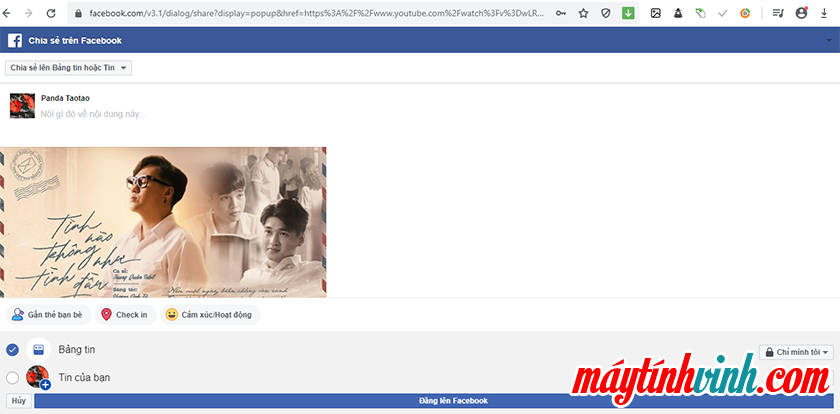
Phương pháp chia sẻ liên kết trên facebook bằng điện thoại
Bước 1: Bắt đầu click vào ứng dụng youtube rồi chọn video cần chia sẻ lên facebook cho mọi người xung quanh.
Bước 2: Chọn nút chia sẻ hoặc biểu tượng liên kết trên Android.
Tiếp theo, tìm biểu tượng logo của facebook để chia sẻ lên facebook. Sau đó, bạn chỉ cần nhập nội dung bạn muốn và nhấn đăng trên facebook. Cuối cùng, video bạn muốn chia sẻ đã đến tay bạn bè và gia đình của bạn.
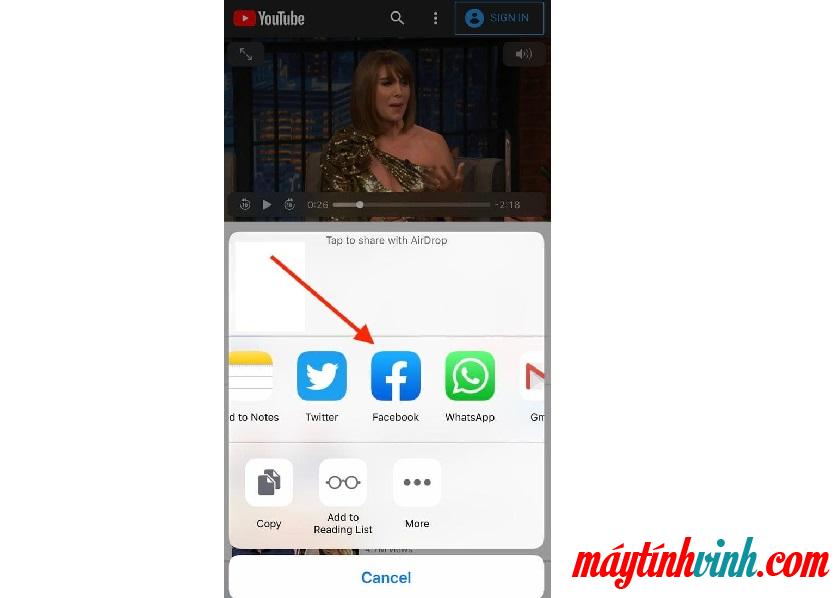
Đây là cách chia sẻ video youtube lên facebook đơn giản mà bạn nên tham khảo ngay bây giờ.
Cách tải video youtube về máy và chia sẻ lên facebook, messenger
Phương pháp mà hầu hết mọi người thường áp dụng đó là tải thẳng video từ trang youtube về máy rồi đăng lên facebook hoặc chia sẻ cho người thân. Dưới đây là cách tải video youtube về máy và chia sẻ lên facebook, messenger
Bước 1: Tìm trên youtube video mà bạn muốn tải về và chia sẻ với mọi người.
Bước 2: Vui lòng sao chép liên kết của video.
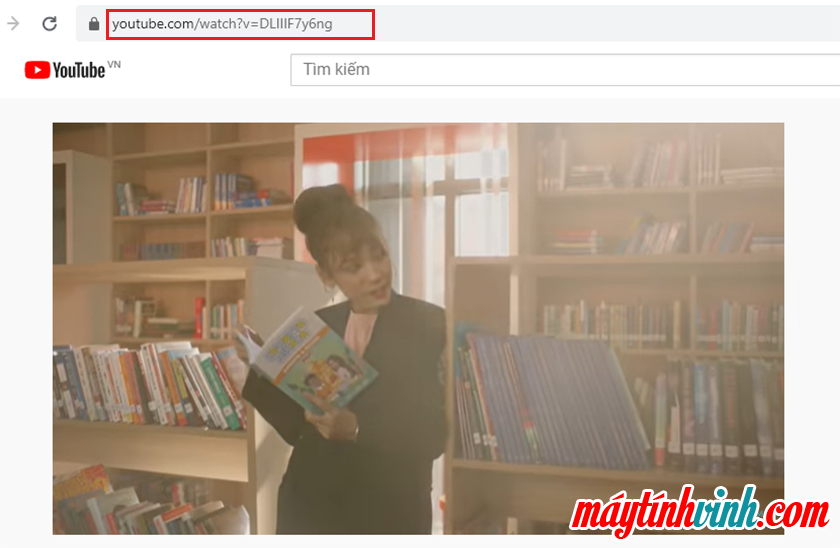
Bước 3: Bạn truy cập vào Convert2MP3. để có thể chuyển đổi các tập tin video sang 00p4 từ đó tải về dễ dàng hơn.
Bước 4: Vui lòng dán liên kết vào ô để chuyển đổi. Sau khi chuyển đổi và tải về thành công, bạn chỉ việc đăng lên facebook.
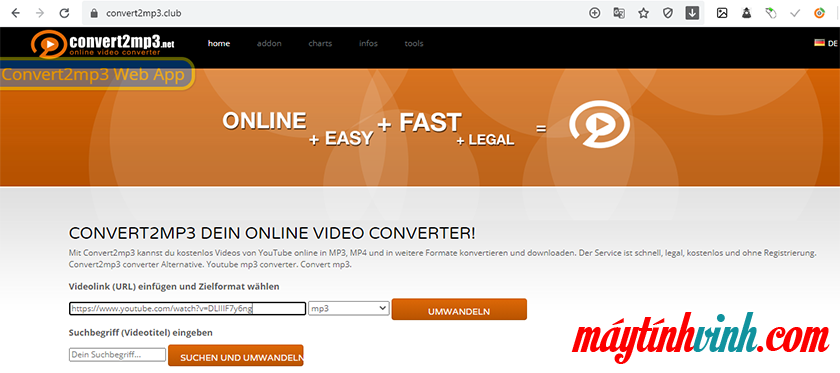
Bước 5: Bạn hãy truy cập vào facebook, sau đó bấm vào đăng bài mới.
Bạn sẽ bấm vào ô “Ảnh / video” để có thể chọn file video vừa tải về. Sau đó đợi một lúc là có thể tải video lên facebook thành công.
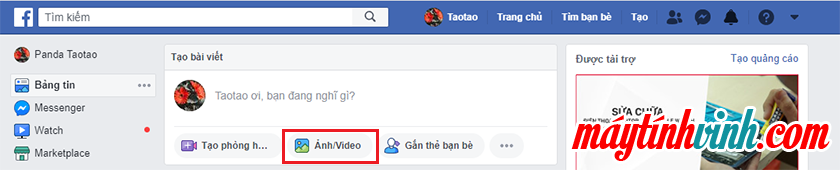
Kèm theo đó là một số nội dung bạn muốn chia sẻ, cuối cùng bấm đăng lên facebook. Cách này sẽ chuyên nghiệp hơn rất nhiều, giúp bạn xem video dễ dàng mà không cần click vào link, truy cập ứng dụng youtube, …

